
مواقع الويب رائعة، أليس كذلك؟ إلا أنه عندما تكون رائعة جدا نجد أنفسنا نضغط عليها دون تفكير في الوقت الذي يفترض بنا أن نعمل أو ندرس.
إذا كانت مشكلة إدمان المواقع تبدو مألوفة لديك لأو كنت ترغب بحماية عائلتك من مواقع معينة فقد ترغب في معرفة كيفية حظر مواقع الويب على المتصفح الأكثر شعبية في العالم، كروم. لحسن الحظ، المساعدة في متناول اليد على شكل إضافات كروم الممتازة التي سنتحدث عنها في هذا المقال.
1. قائمة الحظر الشخصية(Personal Blocklist):
تحديث : أوقفت غوغل دعم هذه الإضافة. إنتقل للإضافات التالية بداية ب Block site
كانت تعد أبسط خيار لحظر المواقع بشكل مباشر من نتائج بحث غوغل، Personal Blocklist هي إضافة كانت تقدمها غوغل نفسها.
بعد التثبيت :سيظهر لك خيار أسفل كل نتيجة من نتائج بحث غوغل إلى حظر نطاق نتيجة البحث هذه. انقر عليه ولن يظهر هذا الموقع بعد ذلك في نتائج البحث. إذا ظهر أحد المواقع المحظورة في نتائجك، فستشاهد إشعارا أسفل صفحة البحث يخبرك بأن مواقع معينة لا تظهر لأنك حظرتها، ويمكنك اختيار خيار إظهارها .
لإدارة المواقع التي تم حظرها، ما عليك سوى النقر على رمز الإضافة Personal Blocklist في شريط أدوات كروم، ويمكنك الاطلاع على جميع مواقعك من هناك.
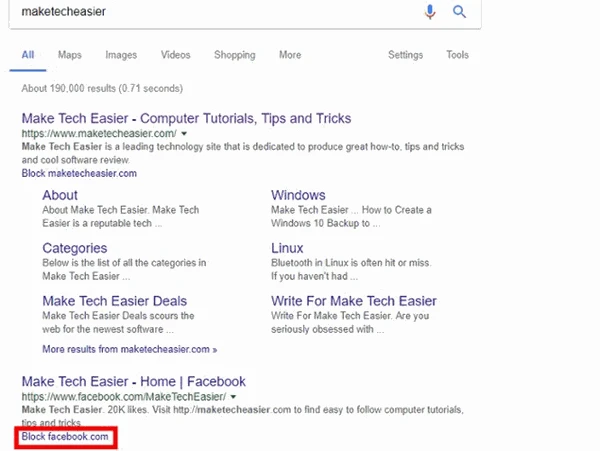
2. حظر الموقع(Block Site):
أفضل شيء حول Block Site هو خيار الحماية بكلمة مرور، بعد تهيئة قائمة مواقع الويب المحظورة، يمكنك إضافة كلمة مرور إلى صفحة الإعدادات حتى لا يتمكن أطفالك من الدخول إلى صفحة الإعدادات والتراجع عن كل ما قمت به.
بعد تثبيت الإضافة، افتح إعدادات الإضافة وقم بإضافة المواقع التي تريد حظرها. تحقق أيضا من مربع تمكين المصادقة وحدد كلمة المرور لحظر الوصول إلى الإعدادات.
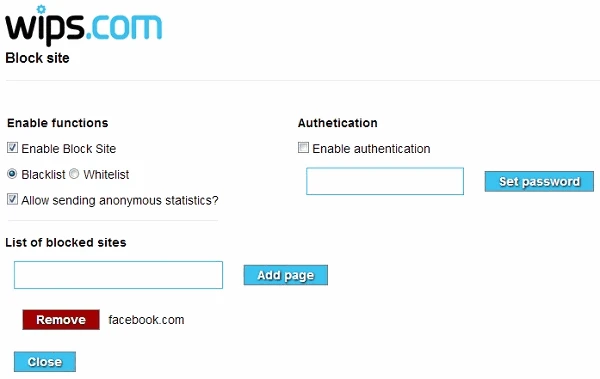
3. ابقى متنبها (StayFocusd) :
ان StayFocusd هي واحدة من أفضل ملحقات حظر المواقع على غوغل كروم. ونحن نميل إلى إضاعة الكثير من الوقت اثناء العمل على مواقع مثل الفيسبوك وغيرها من مواقع إضاعة الوقت، وهذه الإضافة تقوم بتحديد مقدار الوقت الذي تقضيه على هذه المواقع (وأي مواقع آخرى من اختيارك).
يمكنك تحديد الأيام التي ستقوم فيها StayFocusd بتقييد نشاط التصفح الخاص بك جنبا إلى جنب مع الوقت الذي يمكن أن تستغرقه يوميا على مواقع إضاعة الوقت. وبصرف النظر عن ذلك، يمكنك إنشاء قائمة من المواقع المحظورة / المسموح بها كذلك. ميزة أخرى مفيدة هي وتدعى الخيار النووي. سيؤدي تمكين هذه الميزة إلى تقييد الدخول إلى أي موقع محظور حتى لو لم تتجاوز الحد الزمني. يمكنك تحديد عدد الساعات التي تريد حظر الدخول إليها.
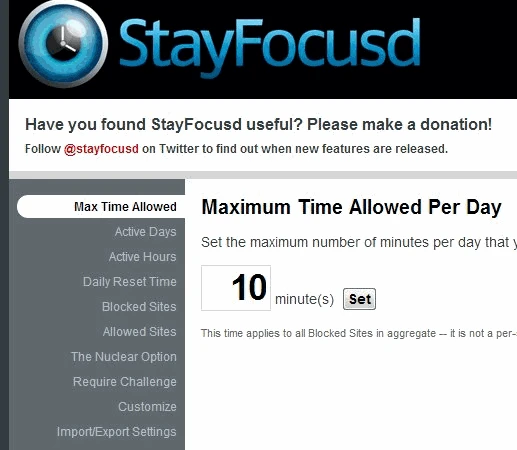
4. مربية جوجل كروم (Nanny for Google Chrome):
Nanny هي اضافة قديمة عريقة تم تغيير إسمها إلى Web Nanny مع تعديل كامل التصميم والميزات، حالياً تضم عددا من الخيارات مثل إنشاء القائمة البيضاء من المواقع، وتحديد مقدار الوقت الذي يمكن أن تنفقه على أي موقع، وإدارة الأقفال وأكثر من ذلك.
في صفحة خياراتها، ستجد علامة تبويب عناوين URL المحظورة، حيث يمكنك إضافة عناوين URL لمواقع الويب التي تريد حظرها. يمكنك أيضا تحديد الوقت الذي تريد أن تظل فيه مواقع الويب محجوبة. يمكنك حتى تحديد الأيام التي تريد حظر المواقع المحددة والحد الأقصى من الوقت الذي يمكن أن تنفقه على كل موقع محجوب كل يوم. انقر على حفظ عند الانتهاء.
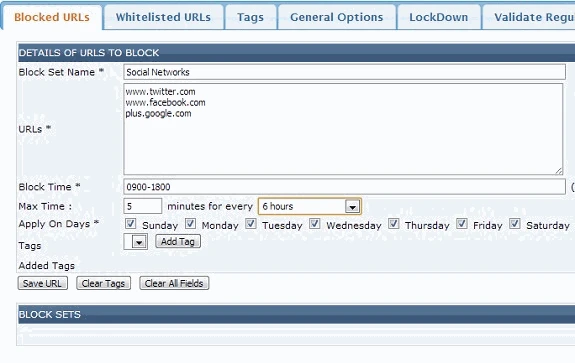
الخيار المفيد التالي هو ميزة الإقفال. هذا يسمح لك بقفل الوصول تماما إلى أي مجموعة من المواقع المحظورة.
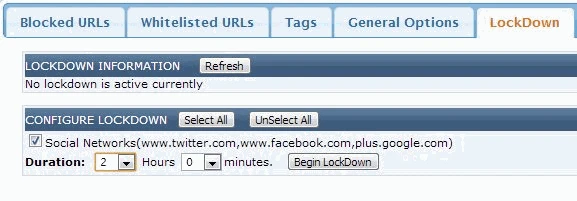
إذا كنت تريد تتبع مقدار الوقت الذي تنفقه على أي موقع ويب، فيمكنك إضافة عنوان URL محدد إلى القائمة البيضاء.

يمكنك أيضا تخصيص طريقة الحجب في Nanny. فهي توفر لك ثلاثة خيارات حجب: اغلاق علامة التبويب، عرض صفحة الموقع المحظور وإعادة التوجيه إلى أي عنوان URL آخر.
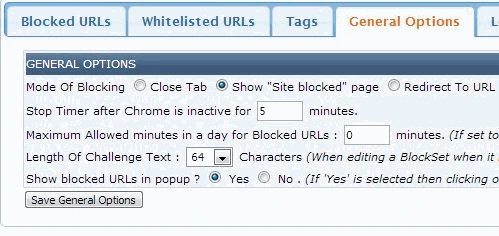
انتقل إلى أي عنوان URL محظور الآن وسيتم عرض رسالة تفيد بأن الموقع محظور. سوف تكون قادر على الوصول إليه بعد انتهاء مدة الحجب .
الخلاصة :
باستخدام واحد أو اثنين من هذه الإضافات، سيكون لديك المزيد من السيطرة على المواقع التي يسمح بها على المتصفح الخاص بك. انه من المدهش كم هو سهل على مواقع إضاعة المواقع ان تسيطر علينا إن لم نكن حذرين، وهذه الإضافات تساعدك على التخلص من تلك العادات غير المفيدة.